| Oracle® Fusion Middleware Oracle GoldenGate Studioの使用 12c (12.2.1.1.0) E72564-02 |
|
 前 |
 次 |
Oracle GoldenGateには、高度に最適化されたユーザー・インタフェースが用意されており、Oracle GoldenGateレプリケーション・ソリューションの作成、変更、デプロイを簡単に行うことができます。
表示可能なセクションが2つあり、Oracle GoldenGate Studioを起動すると表示されます。左側のプロジェクト・ナビゲータと、右側の「Start Page」です。
このガイドの画面は、使用されているスキンやアイコンによって、実際の実装とは異なることがあります。違いはいずれも表面上のものです。
図2-1 Oracle GoldenGate Studioのメイン・ウィンドウ
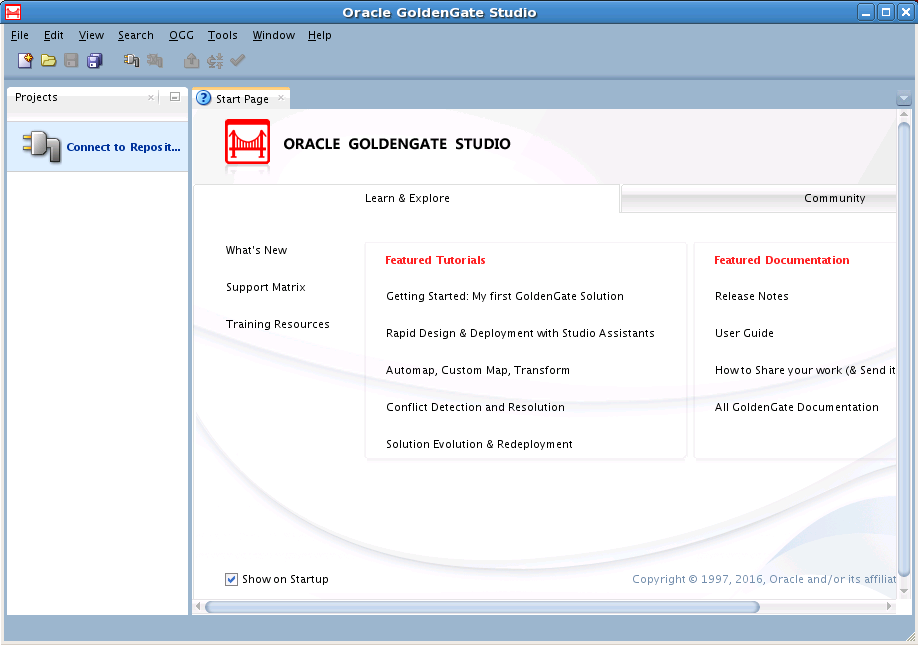
インタフェースには、タブ付きのエディタ領域があり、他のウィンドウの一部が表示されています。GoldenGateのレプリケーション・ソリューションを設計してデプロイする際、エディタ領域で使用される主なウィンドウは次のとおりです。
プロジェクト・ナビゲータ
リソース・ナビゲータ
プロパティ・インスペクタ
コンポーネント・ウィンドウ
ログ・メッセージ・ウィンドウ
セキュリティ・ナビゲータ
[Tab]キーを使用してコンポーネント内でフォーカスを変更したり、キーボードのショートカット[Ctrl]+[Tab]を使用して異なるコンポーネント間のフォーカスを変更することもできます。
これは、Oracle GoldenGate Studioへの接続に使用します。必要な接続情報は次のとおりです。
LoginName: リポジトリに定義されているログイン名。
User: Oracle GoldenGate Studioのユーザー名。
Password: Oracle GoldenGate Studioのパスワード。
「New」をクリックすると、新しいOracle GoldenGate Studioログインが作成されます。最初のリポジトリ接続定義を保存するとき、セキュア・ウォレットを使用して保存できます。セキュア・ウォレット自体がパスワードで保護されます。
既存のOracle GoldenGate Studioログインを変更するには、「Edit」をクリックして、リポジトリ接続情報エディタを使用します。
現在のログイン定義をコピーするには、「Copy」をクリックします。
現在のOracle GoldenGateStudioログインを削除するには、「Delete」をクリックします。
リポジトリ・データベース表の詳細は、SNP_REV表のリファレンスを参照してください。
注意:
パフォーマンスの向上を図るためには、リポジトリ・データベースが、Oracle GoldenGate Studioを使用しているマシンと同じLANにある必要があります。
Oracle GoldenGateで使用できるメニュー・オプションは、次のとおりです。
このメニューは主に、次のようにファイル関連の操作に使用します。
New: プロジェクト、ソリューション、デプロイメント・プロファイル、マッピング・グループ、データ・サーバー接続、Oracle GoldenGate接続、グローバル・マッピング・グループを新規作成します。
Open: ファイルを開きます。
Close: ファイルを閉じます。
Close All: 開いているエディタ・タブをすべて閉じます。
Delete: 現在選択されているオブジェクトを削除する場合に使用します。何も選択されていない場合は、グレー表示されています。
Save: 現在のエディタ・タブで行った変更を保存します。
Save All: 開いているすべてのエディタ・タブで行った変更を保存します。
Page Setup、Print、Print Preview、Print Area: 印刷オプションを設定します。
Exit: Oracle GoldenGate Studioを終了します。
「Edit」メニューは主に、ローカルで生成したパラメータおよびOBEYファイルを編集する際に使用します。これらのファイルに対する変更は、リポジトリでは保持されず、次にファイルが生成されたときに上書きされます。次の機能があります。
Cut: 選択した項目を切り取る場合に使用します。
Copy: 選択した項目をコピーする場合に使用します。
Paste: 選択した項目を貼り付ける場合に使用します。
Paste Special: 属性をすべて維持しながら選択した項目を貼り付ける場合に使用します。
Delete: 選択した項目を削除する場合に使用します。
Multi-Cursor: マルチカーソル機能を有効にする場合に使用します。このメニューは、テキスト・ファイルをエディタで開くと使用できます。
Select All: 開いている画面の項目をすべて選択します。
Block Selection: テキスト・ブロックを選択する場合に使用します。このメニューは、テキスト・ファイルをエディタで開くと使用できます。
Properties: 項目のプロパティ・インスペクタを開きます。
「View」メニューは主に、ツールバー、ステータス・バー、および関連する表示領域を表示する際に使用します。次の機能があります。
Editor: エディタのオプションを表示する場合に使用します。
Show Toolbars: 「Main」、「Code Editor」、「Properties」、「Structure」などのツールバーを表示します。
Show Status Bar: ステータス・バーを表示します。
Refresh: 表示領域をリフレッシュします。エディタ・タブでリフレッシュを実行すると、前回保存したコピーに戻っていいかどうかを確認するダイアログ・ボックスが表示されます。元に戻す機能のかわりに使用できます。
Full Screen: 製品を全画面モードで表示する場合に使用します。
Show Only Editor: エディタ領域のみを表示します。
「Search」メニューは、Oracle GoldenGate Studioで項目の検索に使用します。使用可能なオプションは、次のとおりです。
Find: 特定の項目を検索します。
Find Next: 特定の項目が次に出現する箇所を検索します。
Find Previous: 特定の項目が前に出現する箇所を検索します。
Find Usages: 特定の項目が使用されている箇所を検索します。
「Diagram」メニューは、ダイアグラムの表示と最適化に使用します。このメニューは、ソリューション・エディタまたはデプロイメント・プロファイル・エディタを選択しているときにのみ表示されます。オプションは次のとおりです。
Generate GoldenGate Files: GoldenGateファイルを生成する場合に使用します。指定する場所は、この操作を完了するために存在する必要があります。
Deploy: ソリューションをデプロイする場合に使用します。デプロイメント・アクションのステータスは、メッセージ・ログに表示されます。オフライン・デプロイメントは、ソリューション・レベル、Oracle GoldenGateインスタンス・レベル、ホスト・レベル、およびプロセス・レベルで実行できます。このオプションが有効になるのは、Oracle GoldenGateインスタンスが実際のOracle GoldenGateインスタンス・リソースと関連付けられている場合のみです。
Validate Deployment Profile: デプロイメント・プロファイルを検証する場合に使用します。検証では、データベース固有のオプションが誤って使用されていないかどうかを確認します。
たとえば、GoldenGate接続でデータベースがOracleであると指定しているのにSQL Serverへのデプロイメントを試行している場合、検証時にはGoldenGateインスタンスに接続するので、統合キャプチャなどOracle固有のオプションが使用されている場合には警告がメッセージ・ログに表示されます。
Synchronize Profile with solution: デプロイメント・プロファイルをソリューションと同期させる場合に使用します。このオプションが有効になるのは、プロファイルがソリューションと同期していないときのみです。
Start: 選択したプロセスを開始する場合に使用します。
Start...: 追加のオプションを指定して、選択したプロセスを開始する場合に使用します。
Stop: 選択したプロセスを停止する場合に使用します。
Kill: 選択したプロセスを強制終了(終了)する場合に使用します。
Optimize Graphic Size: グラフィック要素の最適なサイズを設定します。
Bring to Front: 選択したグラフィックを最前面に移動します。
Send to Back: 選択したグラフィックを最背面に移動します。
Zoom: 選択したグラフィックを必要なズーム・レベルに変更します。定義されたズーム・レベル、ズーム・イン、ズーム・アウトを選択するか、ウィンドウに合せるか、選択したレベルにズームします。
「OGG」(Oracle GoldenGate)メニューには、次のコマンドがあります。
Connect: リポジトリに接続します。
Disconnect: リポジトリから切断します。
Repository Information: Studio接続とデータベース接続に関する詳細な情報を表示します。Studio接続には、Studioログイン名、ユーザー(常にSUPERVISOR)、およびリポジトリ作成時に定義されたSUPERVISORパスワードが含まれます。データベース接続には、リポジトリ・スキーマのデータベース・ユーザー名とそれに対応するパスワード、ドライバ名(常にoracle.jdbc.OracleDriver)およびJDBC URLが含まれます。
Solution: ソリューションのすべてのプロファイルを同期します。
Deployment: オンライン・デプロイ、オフライン・デプロイのためのOracle GoldenGateパラメータとOBEYファイルの生成、およびデプロイメント・プロファイルの検証に使用します。
「Tools」メニューには、次のコマンドがあります。
Configure Components: これはグレー表示されています。
Preferences: プリファレンスを設定します。詳細は、プリファレンスの項を参照してください。
Groovy: これはグレー表示されています。
「Window」メニューは、エディタ内で様々なウィンドウを表示する際に使用します。使用可能なオプションは、次のとおりです。
Projects Navigator: プロジェクト・ナビゲータ・ウィンドウを表示する場合に使用します。使用可能なプロジェクト、ソリューション、デプロイメント・プロファイルおよびマッピング・グループをすべて表示できます。
Security Navigator: セキュリティ・ナビゲータ・ウィンドウを表示します。
Components: コンポーネント・ウィンドウを表示します。コンポーネントが表示されるのは、ソリューション・ダイアグラム・エディタを選択したときのみです。
Extension Diagnostics: 拡張ログを表示する場合に使用します。
Log: ログ・メッセージ・エクスプローラを表示します。
Properties: プロパティ・ナビゲータ・ウィンドウを表示します。
Resources: リソース・ナビゲータ・ウィンドウを表示します。主なコンポーネントは、グローバル・マッピング、OGGインスタンスおよびデータベース接続です。
Structure: 現在選択されているデータの構造表現を表示します。「Structure」ウィンドウが有効になるのは、ソリューションおよびデプロイメント・プロファイルのダイアグラムを選択したときのみです。
Thumbnail: 現在のダイアグラムを表すサムネイルを表示し、ダイアグラム上の特定の要素に素早く移動できます。
Configure Window: このメニュー項目には、最小化、最大化、フロートなどウィンドウの動作を設定するサブメニュー項目の一覧があります。
Reset Windows To Factory Settings: ウィンドウをデフォルトのレイアウトにリセットします。
Assign File Accelerator: ファイル・アクセラレータを割り当てる場合に使用します。
Close Profile profile name: アクティブなエディタを閉じる場合に使用します。何も選択されていない場合は通常、グレー表示されています。
Close All Documents: エディタ内で開いているドキュメントをすべて閉じます。
Close other documents: 他のドキュメントを閉じます。
Documents: 使用可能なすべてのドキュメントをリストするドキュメント・ウィンドウを表示します。特定のドキュメントへの切り替え、ソート、保存ができ、ドキュメントを閉じることができます。
「Help」メニューには、次のオプションがあります。
Search: オンライン・ヘルプ・システムを検索します。
Table of Contents: オンライン・ヘルプ・システムの目次を表示します。
Documentation Library: 関連ドキュメントへのリンクがあるブラウザ・ウィンドウを開く場合に使用します。
Start Page: Oracle GoldenGate製品の情報ページを表示します。このページから、チュートリアルとヘルプ・トピックを調べることができます。
OGG Studio Forum: Oracle GoldenGate Studioのフォーラム投稿へのリンクがあるブラウザ・ウィンドウを開く場合に使用します。
Oracle Technology Network: Oracle Technology Networkへのリンクがあるブラウザ・ウィンドウを開く場合に使用します。
About: バージョン情報がある「About」ダイアログ・ボックスを表示します。